Bixby on Samsungin älykäs virtuaaliassistentti, joka tulee kaikkiin sen nykyaikaisiin laitteisiin. Jotkut ihmiset pitävät avustajaa hyödyllisenä, kun taas monet haluavat poistaa Bixby käytöstä ja päästä eroon siitä kokonaan.
Osoitamme sinulle, kuinka Bixby ja kaikki sen eri näkökohdat, kuten Bixby-kotipaneeli ja Bixby-rutiinit, voidaan kytkeä pois päältä. Jos puhelimellasi on oma Bixby-painike, opastamme sinua poistamaan tämän käytöstä tai muuttamaan se jotain muuta.
Mikä on Bixby?
Saatat olla perehtynyt Google Assistenttiin, Amazonin Alexaan tai Applen Siriin. Nämä ovat kaikki virtuaaliassisteja. Bixby on Samsungin yritys käyttää tätä toimintoa, ja se on ollut olemassa jo Galaxy S8 -puhelimen jälkeen.
Bixby auttaa sinua suorittamaan laitteellasi tehtäviä, kuten soittamaan ihmisille, luomaan kalenteritapahtumia tai etsimään verkkoa. Assistentti integroituu moniin laitteen osiin, kuten kameraan ja aloitusnäyttöön. Katso, mitä voit tehdä Bixbyn kanssa kuinka Bixbyä käytetään Samsung-puhelimessa
4 tapaa käyttää Bixbyä Samsung-puhelimessaJos sinulla on Samsung-puhelin, tutustu kaikkiin, mitä Bixby voi tehdä. Tässä on katsaus sen hyödyllisimpiin ominaisuuksiin, kuten Bixby Home. Lue lisää .Kuinka poistaa Bixby-painike käytöstä tai muuttaa sitä uudelleen
Voit poistaa Bixby-painikkeen käytöstä tai muuttaa sitä uudelleen Samsung-puhelimessa, mutta menetelmä riippuu laitteen mallista. Tämä johtuu siitä, että vanhemmilla laitteilla on oma Bixby-painike, kun taas uudemmissa laitteissa integroidaan se virtapainikkeeseen.
Kun Bixby-yhteensopivat laitteet julkaistiin ensimmäisen kerran, Samsung ei tarjonnut mitään menetelmää painikkeen uusimiseksi tai poistamiseksi käytöstä. Se on sittemmin muuttunut One UI 2.0 -päivityksen myötä. Alla olevissa ohjeissa oletetaan, että laitteesi on päivitetty. Tarkistaaksesi, mene Asetukset> Ohjelmistopäivitys> Lataa ja asenna.
Kuinka poistaa Bixby-painike käytöstä Note 10: ssä, Note 10+: ssä ja Galaxy S20: ssa
Näissä laitteissa virtapainikkeen pitäminen alhaalla aktivoi Bixby. Voit poistaa tämän käytöstä pyyhkäisemällä aloitusnäytöllä ylöspäin päästäksesi sovelluksiisi ja siirtyäksesi kohtaan Asetukset> Lisäominaisuudet> Sivunäppäin. Alla Pidä painettuna, napauta Sammuta valikko.
Huomaa, että voit myös muuttaa tai poistaa käytöstä Kaksoispainaminen toiminnallisuus täällä. Jos haluat, valitse jompikumpi Pikakäynnistyskamera tai Avaa sovellus. Jos valitset jälkimmäisen, paina cog-kuvake sovelluksen valitsemiseksi.
Kuinka muokata ja poistaa Bixby-painike S8: n, S9: n, S10: n, huomautuksen 8 ja huomautuksen 9 käytöstä
Näissä laitteissa on fyysinen painike erityisesti Bixbylle. Samsung antaa sinun muuttaa painiketta uudelleen tehdäksesi jotain muuta.
Jos haluat poistaa painikkeen kokonaan käytöstä, tarvitset kolmannen osapuolen sovelluksen.
Suorita Bixby-painike uudelleen
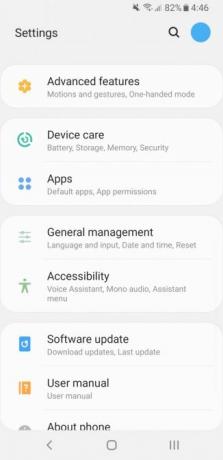
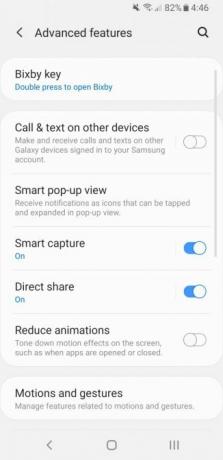
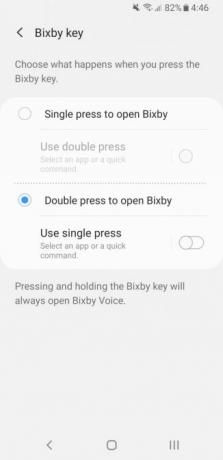
Voit muuttaa painikkeen uudelleen jotain muuta pyyhkäisemällä aloitusnäytöllä ylöspäin päästäksesi sovelluksiisi ja siirtyäksesi Asetukset> Lisäominaisuudet> Bixby-näppäin.
Jos et ole kirjautunut Samsung-tiliisi, se on tehtävä ennen kuin voit muuttaa asetuksia täällä. Jos näin on, näet a Aloittaa -painiketta yläreunassa, jota sinun täytyy napauttaa. Seuraa ohjattua toimintoa ja palaa sitten asetusnäyttöön.
hana Kaksoisnäppäin avata Bixby. Vaikka tämä ei poista painiketta kokonaan käytöstä, se tarkoittaa, että et todennäköisesti avaa vahingossa Bixbyä.
Jos haluat silti käyttää painiketta jotain, napauta Käytä yhtä painiketta. Liu'uta päällä olevaa kytkintä kohtaan Päällä, valitse sitten jompikumpi Avaa sovellus tai Suorita nopea komento. Tämän jälkeen sinun on valittava joko sovellus tai komento.
Poista Bixby-painike käytöstä
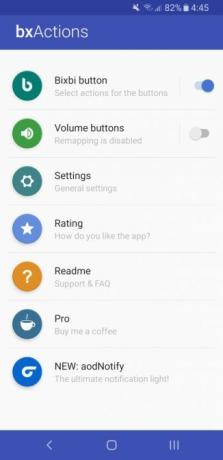
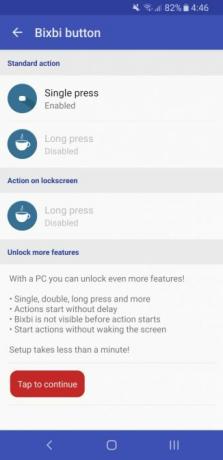
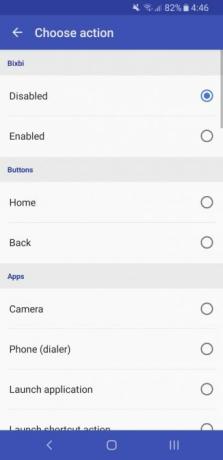
Bixby-painikkeen poistaminen kokonaan käytöstä edellyttää sovellusta nimeltä bxActions. Lataa ja käynnistä sovellus käynnistääksesi. Liu'uta sen päävalikossa Bixbi-painike päälle, napauta sitten Bixbi-painike> Yksi painallus.
Yläosassa, alapuolella Bixbi, napauta Liikuntarajoitteinen. Vaihtoehtoisesti voit vierittää alas ja valita vaihtoehtoisen sovelluksen tai toiminnon. Jos päätät tehdä niin, palaa sivulle ja seuraa Avaa muita ominaisuuksia ohjeet kokemuksen parantamiseksi, kuten Bixby-painikkeen käyttäminen herättämättä näyttöä.
Ladata:bxActions (Ilmaisia, sovelluksen sisäisiä ostoja saatavana)
Kuinka poistaa Bixby-rutiinit käytöstä
Bixby Routines hallitsee puhelimesi ominaisuuksia automaattisesti käyttötapojesi ja mieltymystesi perusteella. Voit myös luoda omia rutiineja, kuten asettaa puhelimen hiljaiseksi tiettyyn aikaan joka ilta.
Voit poistaa Bixby-rutiinit käytöstä pyyhkäisemällä aloitusnäytöllä ylöspäin päästäksesi sovelluksiisi. hana Asetukset> Lisäominaisuudet. Napauta sitten kytkintä päälle Bixby-rutiinit sammuttaa se.
Vaihtoehtoisesti, jos haluat vain poistaa tietyt rutiinit koko ominaisuuden sijasta, napauta Bixby-rutiinit> Rutiinini, sammuta se sitten rutiinin vieressä olevalla kytkimellä.
Kuinka poistaa Bixby-äänentunnistus käytöstä
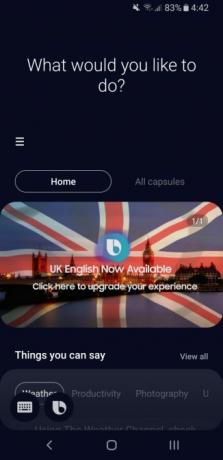
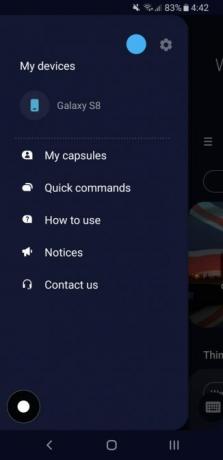
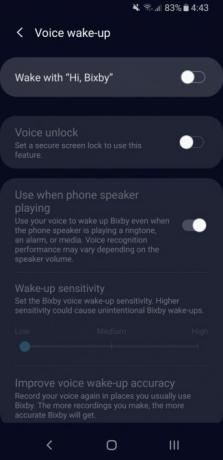
Bixby Voice -sovelluksella voit hallita puhelinta puhumalla sen kanssa. Voit esimerkiksi pyytää sitä käynnistämään taskulampun tai lähettämään tekstin jollekin. Se on käytännössä hands-free-tapa käyttää Bixby-virtuaaliassistenttia.
Bixby Voice aktivoituu, kun sanot ”Hei, Bixby”. Voit kuitenkin poistaa sen helposti käytöstä.
Pyyhkäise ylös aloitusnäytössä päästäksesi sovelluksiin ja napauta Bixby. Napauta hampurilainen valikko vasemmassa yläkulmassa, jota seuraa rataskuvake. Vieritä alas ja napauta Äänen herättäminen, käytä sitten kääntää kääntää Herää “Hei, Bixby” vinossa.
Kuinka poistaa Bixby Home / Samsung Daily käytöstä
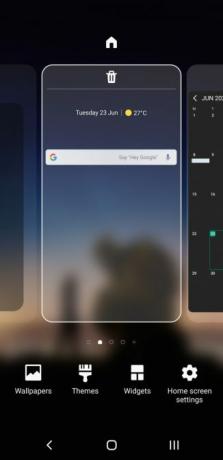
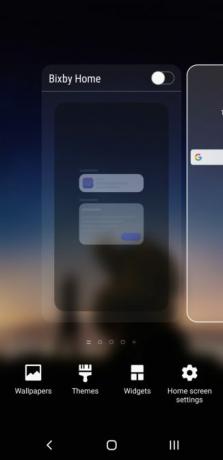
Kotinäytön vasemmalla puolella on paneeli nimeltään Samsung Daily. Jos sinulla ei ole viimeisintä Samsung-laitetta tai Android-päivitystä, sitä kutsutaan Bixby Homeksi.
Mitä paneelia kutsutaan, paneeli toimii syötteiden aggregaattorina. Se näyttää kortteja erilaisista sovelluksista ja palveluista, aivan kuten miten Google Discover toimii Mikä on Google Discover? Kuinka käyttää Google-syötettä AndroidillaTässä selitys Google Discoverista, kuinka Google-kortit toimivat ja kuinka muokata syötettäsi sen hyödyllisyydestä. Lue lisää . Jos et koskaan katso Samsung Dailya, voit poistaa sen käytöstä, jotta et vahingossa pyyhkäise sitä.
Voit tehdä tämän puristamalla aloitusnäyttöä kahdella sormella avataksesi paneelin hallinnan. Siirry Samsung Daily -paneeliin pyyhkäisemällä oikealle ja poista se käytöstä napauttamalla oikeassa yläkulmassa olevaa kytkintä.
Mukauta Samsung-puhelintasi
Vaikka Samsung-puhelimet näyttävät fantastiselta ja niillä on loistavat käyttöliittymät, monet pitävät Bixbyä huonoina Google Assistant -korvaajina. Siitä huolimatta Samsung kehittää edelleen toimintojaan ja tekee niistä hyödyllisempiä, joten kannattaa ehkä yrittää käyttää Bixbyä tulevaisuudessa uudelleen.
Jos haluat parantaa puhelintasi vielä paremmin, sinun pitäisi tietää joitain välttämättömiä tapoja mukauttaa Samsung-puhelinta 10 välttämätöntä tapaa mukauttaa Samsung-puhelintaJos sinulla on Samsung Galaxy tai Galaxy Note -laite, älä kärsi oletuksista. Luo laitteesi omaksi näiden vinkkien avulla. Lue lisää .
Tytäryhtiöiden ilmoittaminen: Ostamalla suosittelemiasi tuotteita autat pitämään sivuston hengissä. Lue lisää.
Joe syntyi näppäimistöllä kädessään ja alkoi heti kirjoittaa tekniikasta. Hänellä on BA (Hons) liiketaloudessa ja hän on nyt kokopäiväinen freelance-kirjailija, joka nauttii tekniikan yksinkertaistamisesta kaikille.
